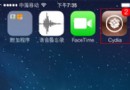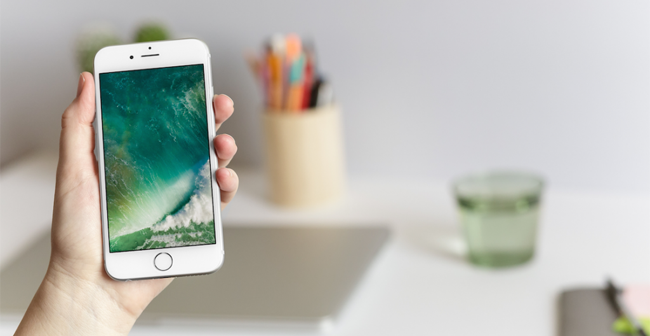Macbook如何設置外接顯示器_Macbook外接顯示器設置教程
Macbook如何設置外接顯示器_Macbook外接顯示器設置教程 Macbook其實是可以設置兩個顯示器,有很多朋友就不懂了吧,生活工作中可能一個小小的顯示屏不夠用,怎麼辦呢?小編今天就教你一招。
【Macbook如何設置外接顯示器_Macbook外接顯示器設置教程】
言歸正傳,很多網友可能從來沒有接觸過使用Mac外接顯示器,其實Mac系統給用戶提供了非常方便簡單的設置選項,下面小編教你一步步設置你的外接顯示器。
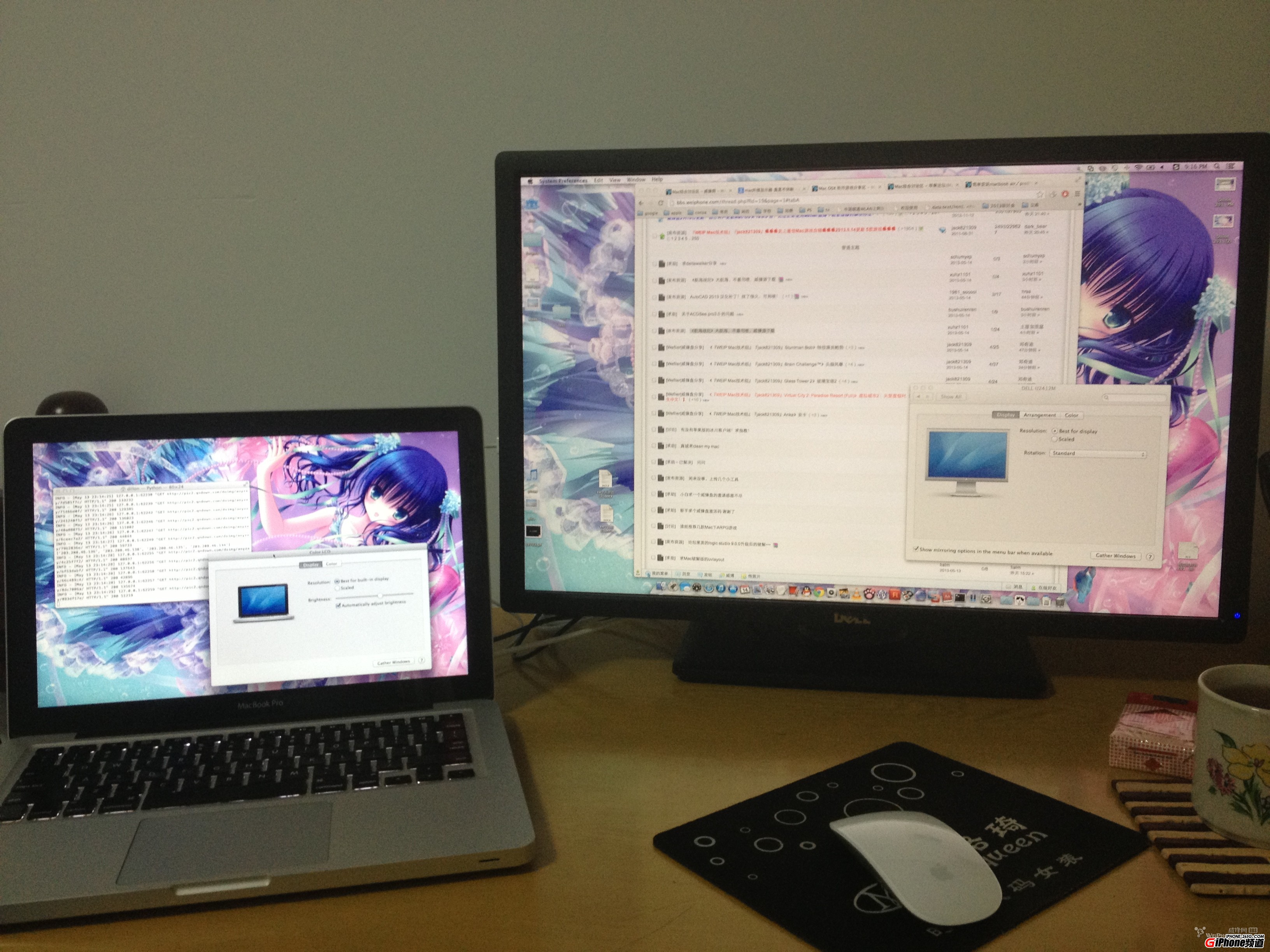
首先,將外接顯示器連上電源,再將數據線連接上你的Mac(買顯示器的時候別忘了買轉接線,因為現在Mac提供的顯示端口一般都是miniDP或者thunderbolt,thunderbolt是向下兼容的)
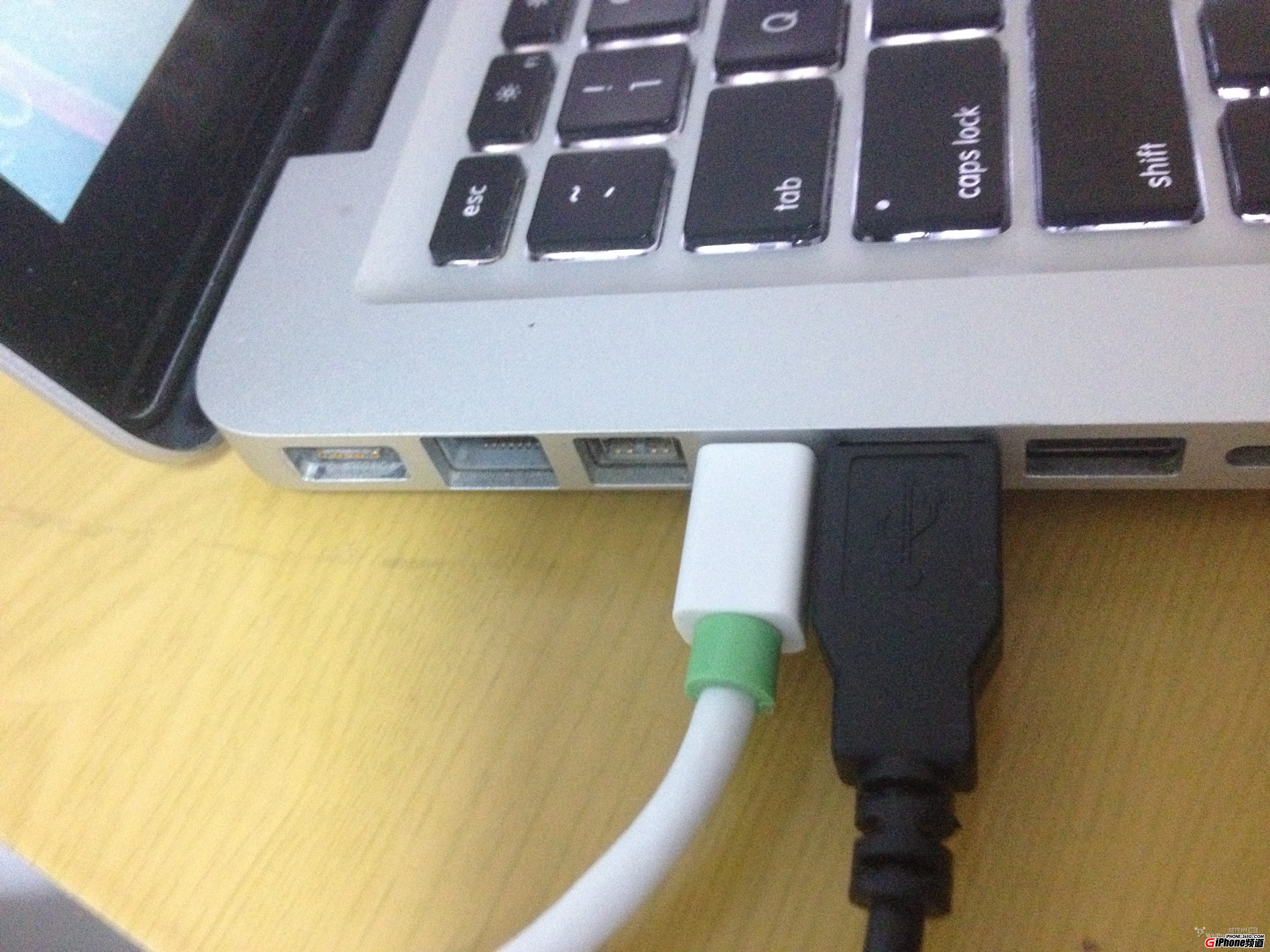
這時打開顯示器,系統會自動識別,這時打開系統偏好設置,勾選這一項你就可以在兩個顯示器看到顯示器設置窗口;
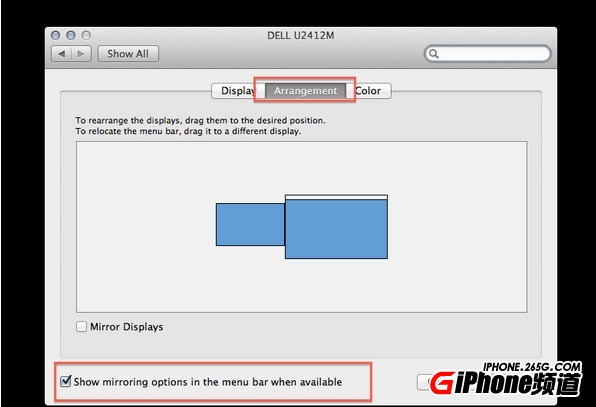
在這裡,你可以設置主顯示器,所謂主顯示器就是系統Dock、桌面和statusbar所在的顯示器。設置方法非常簡單,直接拖拽這裡最上邊的小白條即可;
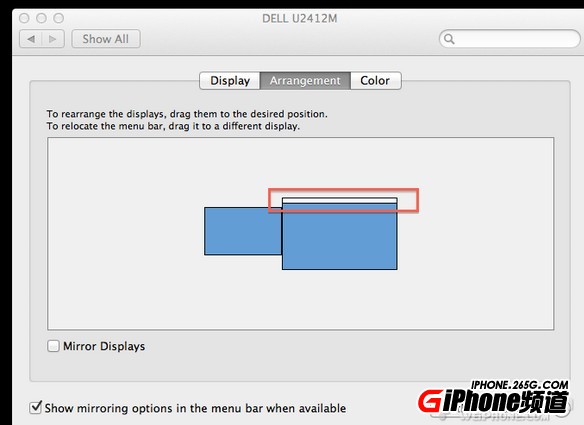
你可以根據你的顯示器擺放位置,設置兩個桌面的排列方法,即你的新顯示器在左邊還是在右邊,按照我照片上邊的方式,我的設置如下:
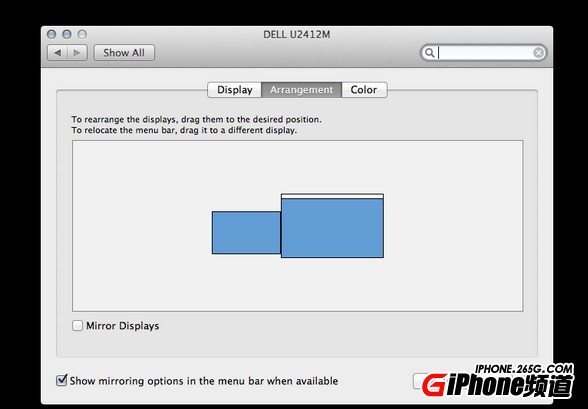
這裡跟大家說一下外接顯示器模式:
macbook外接顯示器顯示方式據我所知有四種情況:
1、合蓋模式
就是只使用外接顯示器顯示,筆記本顯示器不顯示同時可以合上蓋使用。顯示性能上來看,這種顯示模式是最大化利用顯卡,顯卡可以專注於外在顯示器,所以顯示效果是最好的,同時顯示器不工作,對合蓋後的散熱又一定幫助,是外接顯示器最普遍的應用。
2、鏡像模式
就是筆記本顯示器和外接顯示器都同時顯示同一個完整畫面,筆記本合蓋則進入睡眠狀態。顯示性能上來看,這種顯示模式需要顯卡分配資源在兩個顯示器上同時顯示,所以顯示效果是最差的,一般運用在交流、講課、會議上對顯示效果沒有太大要求的場所。
3、擴展模式
就是同一個畫面分別擴展到兩個以上顯示器上顯示,可以實現每個顯示器顯示同一個畫面的不同部分,筆記本合蓋則進入睡眠狀態,這種顯示模式同樣需要顯卡在多個顯示器上分配資源,但是又比鏡像模式資源消耗小,所以顯示效果一般,一般運用在多屏同時使用多個程序工作的場所,由於mac程序分離化的特點,這種模式在mac下運用也比較廣泛。
4、混合模式
就是鏡像模式和擴展模式混合使用的情況,要有3台以上顯示器支持(包括筆記本自帶的顯示器),這種模式可以在兩台或更多顯示器上擴展顯示一個畫面,而另外一個(或多個)顯示器鏡像擴展的那個畫面,這種模式對顯卡消耗是最高的,效果也不是特別理想,一般應用在特殊的復雜場合。
四個模式設置問題:
首選看看幾個模式的優選順序,無任何設置時,外接顯示器即為擴展模式,如果勾選鏡像模式的話,鏡像模式的優先權最高(也就是說勾選鏡像模式的話,很有可能不會進入合蓋模式和擴展模式),在擴展模式下,進行設置拖移,則進入混合模式。
1、合蓋模式設置
這個模式下必須保證外接電源,不然有可能不會被喚醒。首先連接電源,然後連接顯示器,接下來分兩部分,如果是有線鼠標鍵盤,則合上蓋直接點擊鼠標鍵盤直接喚醒;如果是藍牙鼠標鍵盤,則在藍牙設置裡設置能被該設備喚醒(藍牙設置--選擇設備--高級--勾選選項)然後合蓋,點擊該設備喚醒。在合蓋模式時不能勾選鏡像模式。
合蓋模式退出,進入合蓋模式後,拔去外部顯示器連線或者在顯示器設置裡選擇鏡像模式就退出合蓋模式,但是如果顯示器不是蘋果的或者不能確定是否支持熱插拔的話,最好先點擊睡眠,在睡眠狀態拔出連接線。
2、鏡像模式設置 這個模式很簡單,連接外部顯示器,在顯示器選項中設置兩個或以上顯示器的分辨率(最好設置成相同的,不過一般系統會自動設置)然後點“排列”,勾選“鏡像顯示器”就可以。
退出鏡像模式,把“鏡像顯示器”的勾去除就可以,注意,在鏡像模式不能進入合蓋模式和擴展模式。
3、擴展模式設置
這個模式是默認的,連接外部顯示器,沒有勾選鏡像模式,沒有被合蓋喚醒進入合蓋模式,那就是擴展模式。在擴展模式下,點擊“排列”,然後根據說明進行相應的排列就可以。
退出擴張模式,只要進入合蓋模式或者勾選“鏡像顯示器”就退出擴展模式。注意,可能需要在筆記本顯示器上對擴展操作進行設置。
4、混合模式設置
將三台或以上顯示器設置為擴展模式,然後按住option鍵把一個顯示器圖標拖移到准備鏡像的顯示器上,以鏡像這兩個顯示器(鏡像更多的也按照這個方法進行)松開option,把其他的拖移成擴展。
以上就是Macbook如何設置外接顯示器_Macbook外接顯示器設置教程,還不知道如何設置的朋友們,趕緊來試試吧!
- Mac Android Studio快捷鍵整頓
- Mac下獲得AppStore裝置包文件途徑
- React Native搭建iOS開辟情況
- iOS法式開辟之應用PlaceholderImageView完成優雅的圖片加載後果
- Android中getActivity()為null的處理方法
- iOS App開辟中的UIStackView堆疊視圖應用教程
- IOS代碼筆記UIView的placeholder的後果
- iOS的CoreAnimation開辟框架中的Layer層動畫制造解析
- iOS中的表單按鈕選項UIActionSheet經常使用辦法整頓
- IOS CoreAnimation中layer動畫閃耀的處理辦法
- Objective-C的緩存框架EGOCache在iOS App開辟中的應用
- iOS中UIImagePickerController圖片拔取器的用法小結
- iOS中UIActivityIndicatorView的用法及齒輪期待動畫實例
- iOS運用開辟中對UIImage停止截取和縮放的辦法詳解
- iOS運用開辟中使UITextField完成placeholder屬性的辦法